No.001
レポートで累計を表示する
2003/2007/2010/2013/2016/2019
表形式のレポートで、累計を表示させる方法をお問い合わせいただきました。
例えば下図のようなレポートで、[金額]フィールド が加算されていく累計を求め、表示させます。
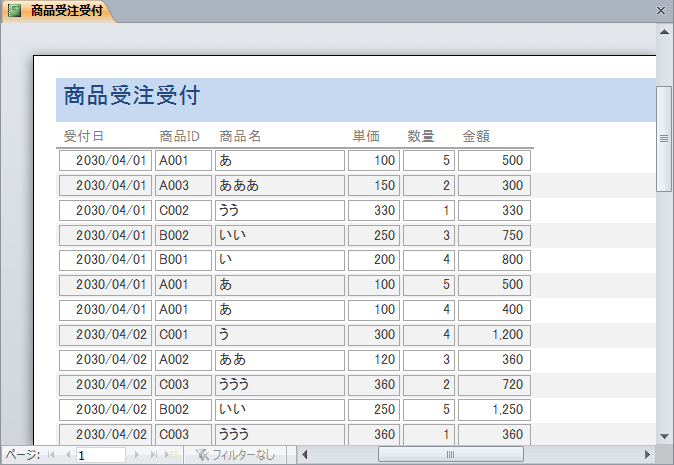
では、手順を追っていきましょう。
- レポートをデザイン ビューで開きます。
- 累計を表示させたい [詳細]セクション の場所に、テキスト ボックス を非連結で挿入します。
このとき、[レポート デザイン ツール] - [デザイン]タブ - [コントロール]グループ - [コントロール ウィザードの使用]コマンド をオフにして、[テキスト ボックス]ボタン をクリックして挿入します。

- 一緒に挿入されたラベルは削除します。
- レポートを右クリック、または [レポート デザイン ツール] - [デザイン]タブ - [ツール]グループ - [プロパティシート]ボタン で [プロパティシート] を表示し、2で挿入したテキスト ボックスを選択します。
- [プロパティシート] の [データ]タブ を開き、[コントロールソース]プロパティ で累計の計算元である [金額]フィールド を指定し、[集計実行]プロパティ で [全体] を指定します。
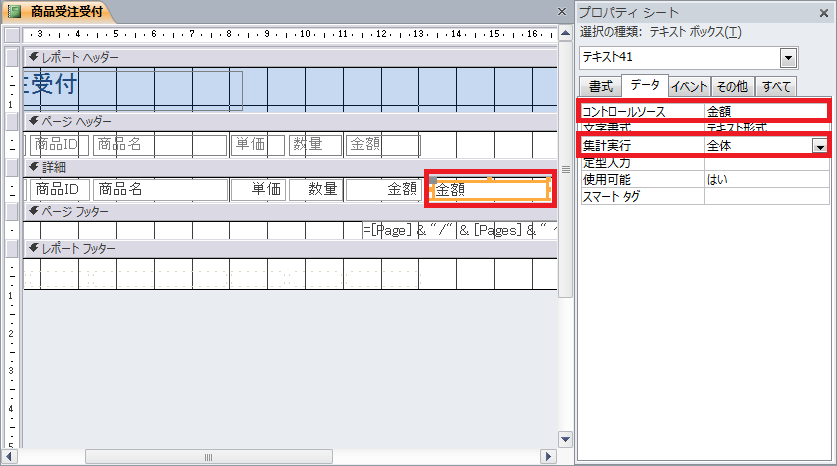
以上の設定で、累計を計算したテキスト ボックスが表示されました。
あとは、書式などを設定します。
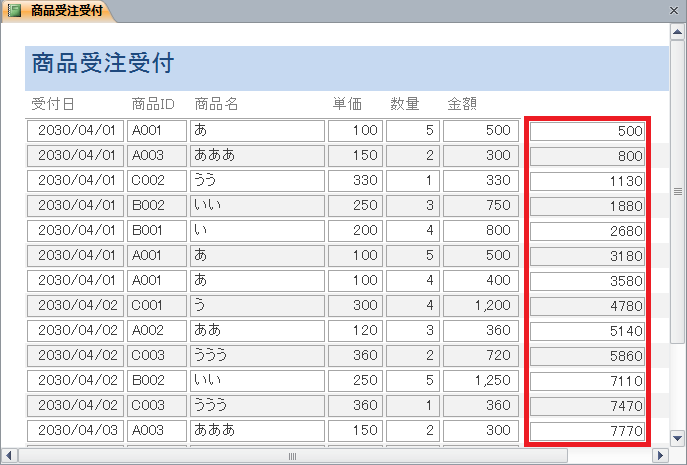
グループ化しているレポートの場合、[集計実行]プロパティ で [全体] を指定した場合は上図のような全体の累計、[グループ全体] を指定した場合は、下図のようにグループごとの累計を表示することができます。
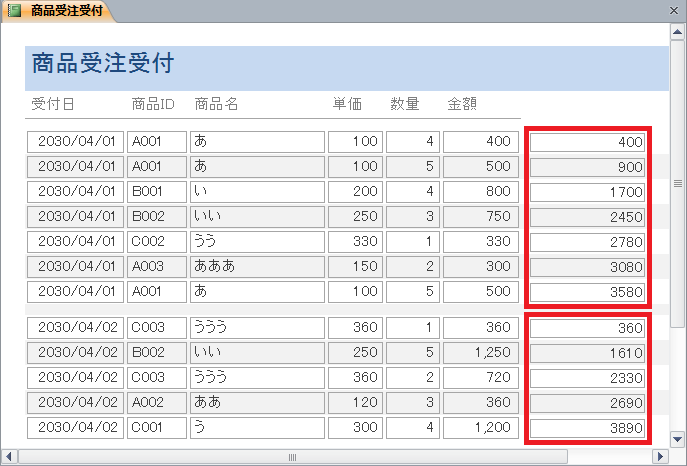
Access2003では、
[テキスト ボックス] の挿入は、[ツールボックス]ツールバー から挿入します。
[プロパティ シート] と [ツールボックス]ツールバー の表示はレポートを右クリック、または [レポート デザイン]ツールバ ーより表示することができます。
